驱动程序是硬件正常工作运行必不可少的程序,但很多人并不清楚怎么下载和安装驱动。
这里小编就教给大家下载和安装驱动程序的方法。
方法一:借助工具法——驱动人生8
工具就是为人使用,方便用以解决问题的,我们可以将软件工具的功能充分利用起来。
既然是针对电脑的驱动问题,那么推荐大家直接下载“驱动人生8”软件,驱动相关的问题在这里都能轻松得到解决。
在【驱动管理】处,点击【立即扫描】,软件会自动为你检测电脑驱动的具体型号,为你自动适配并安装驱动程序。
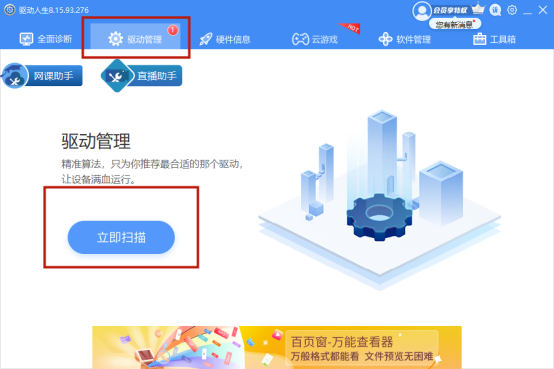
这种借助专业工具的方法为自己省下了不少研究与动手的时间,方便快捷又行之有效。
方法二:手动安装法
如果你不想借助工具,想尝试自己动手下载安装,那么就按照以下步骤来进行。
首先要确认你的品牌和产品型号,如果不知道的话可以看看自己购买时的详情界面或者产品说明书。
找不到的话推荐你也直接使用“驱动人生8”软件,在【硬件信息】处查看自己的产品型号,软件会自动为你检测并显示。
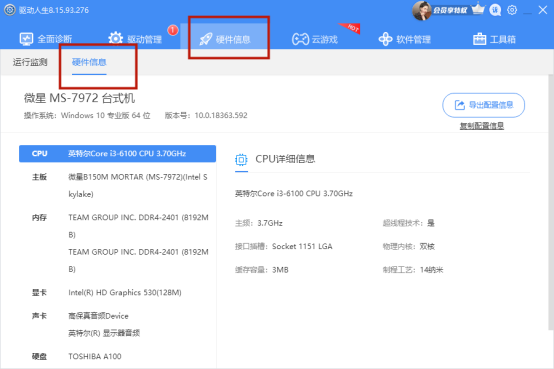
接着找到产品官网,在官网输入搜索产品型号,找到相应产品并点击。在【技术支持】处出现【驱动和下载】,选择你当前的操作系统,并进行驱动程序下载。
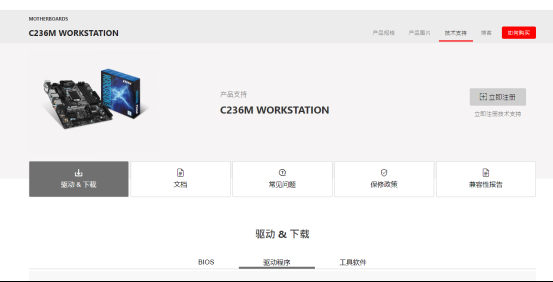
安装了正确的驱动,你的设备就能动力拉满,顺利使用啦~



